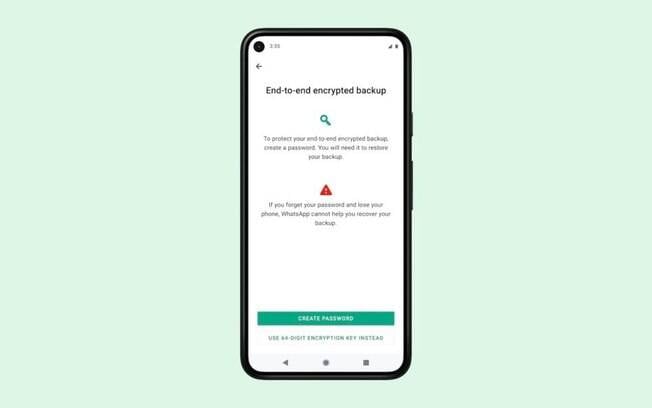
Mark Zuckerberg, CEO do Facebook, anunciou nesta quinta-feira (14) que está começando a liberar a criptografia de ponta a ponta em backups do WhatsApp para todos os usuários. O recurso chega ao Android e iPhone (iOS), adicionando uma camada extra de proteção ao conteúdo de conversas armazenado no Google Drive e no iCloud. Com a medida, o histórico salvo na nuvem só pode ser acessado mediante senha.
Até então, apenas conversas armazenadas no dispositivos contavam com a proteção. O backup criptografado de conversas no WhatsApp já estava em testes com usuários da versão beta do mensageiro. Segundo a empresa, o novo recurso chega para usuários em todos os mercados atendidos, mas ele é opcional.
Para usá-lo, usuários devem criar uma senha ou usar uma chave de 64 dígitos — mas é importante ter em mente que caso você perca o código, não será possível restaurar o backup.
Como ativar a criptografia no backup do WhatsApp?
Para proteger mensagens, incluindo fotos e vídeos, armazenados na nuvem, siga o passo a passo abaixo:
- Abra as "Configurações" do WhatsApp.
- Toque em "Conversas" > "Backup de conversas" > "Backup criptografado de ponta a ponta".
- Toque em "Continuar" e siga as instruções para criar uma senha ou uma chave de criptografia.
- Toque em OK e aguarde enquanto o WhatsApp prepara seu backup criptografado de ponta a ponta.
Caso queira, o usuário também pode desativar a proteção posteriormente. Para isso, faça o seguinte:
- Abra "Configurações" no WhatsApp.
- Toque em "Conversas" > "Backup de conversas" > "Backup criptografado de ponta a ponta".
- Toque em "Desativar".
- Insira sua senha de backup.
- Toque em "Desativar" para confirmar que você deseja desativar o backup criptografado.